Maison >Tutoriel système >Série Windows >Comment résoudre le problème des fenêtres pop-up Win11 qui ne peuvent pas être fermées
Comment résoudre le problème des fenêtres pop-up Win11 qui ne peuvent pas être fermées
- WBOYWBOYWBOYWBOYWBOYWBOYWBOYWBOYWBOYWBOYWBOYWBOYWBavant
- 2023-12-22 17:13:591468parcourir
Je crois que lorsque nous utilisons l'ordinateur, nous sommes tous gênés par les fenêtres contextuelles qui apparaissent involontairement. Surtout après la mise à jour du système, nous avons même rencontré le problème que la fenêtre contextuelle Win11 ne peut pas être fermée pour le moment. ne peut le fermer que dans le gestionnaire de tâches.
La fenêtre contextuelle Win11 ne peut pas être fermée. Solution :
1. Tout d'abord, appuyez sur la combinaison de touches "Win+R" du clavier pour ouvrir Exécuter.
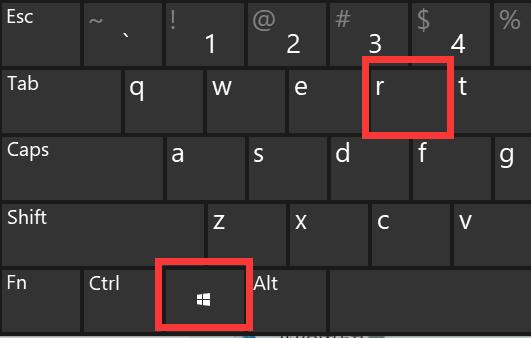
2. Entrez ensuite « msconfig » et appuyez sur Entrée pour exécuter.
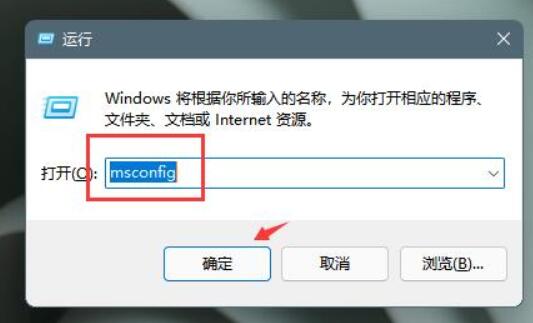
3. Entrez ensuite « Démarrage » et cliquez sur « Ouvrir le Gestionnaire des tâches »
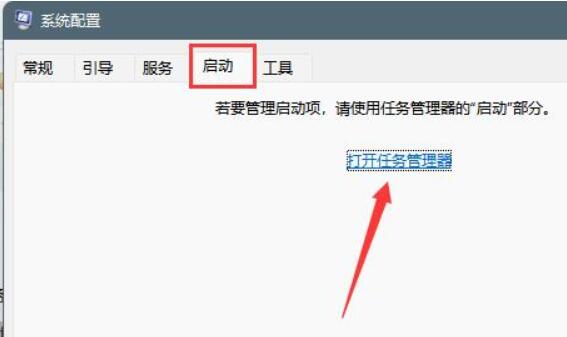
4. Sélectionnez ensuite l'application contextuelle sous les options de démarrage.
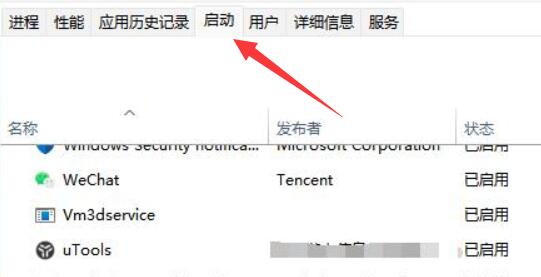
5. Enfin, cliquez sur "Désactiver" dans le coin inférieur droit.
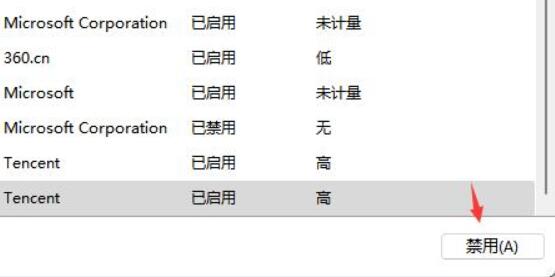
Ce qui précède est le contenu détaillé de. pour plus d'informations, suivez d'autres articles connexes sur le site Web de PHP en chinois!

